Apakah Anda mengalami kesalahan “DXGI_Error_Device_Hung” saat bermain game di PC Windows 11 atau Windows 10? Situasi seperti driver kartu grafis yang rusak atau Anda melakukan overclock pada CPU dapat menyebabkan kesalahan ini, serta beberapa hal lainnya.
Jika Anda mengalami kesalahan ini untuk pertama kalinya dan bertanya-tanya mengapa hal ini terjadi, beberapa alasannya adalah versi DirectX Anda tidak mutakhir, game Anda tidak memiliki hak yang tepat untuk berfungsi, game Anda file rusak, dan banyak lagi.

1.Hentikan Overclocking CPU Anda
Saat Anda mengalami kesalahan “DXGI_Error_Device_Hung”, perbaikan pertama yang harus diterapkan adalah menghentikan melakukan overclock pada CPU Anda. Jika Anda telah melakukan overclock pada CPU untuk mendapatkan performa yang lebih baik, nonaktifkan overclocking tersebut dan lihat apakah tindakan tersebut menyelesaikan masalah Anda.
Anda dapat menggunakan utilitas yang sama dengan yang Anda gunakan overclock CPU Anda untuk menonaktifkan overclocking. Setelah Anda selesai melakukannya, reboot PC Anda dan lihat apakah game Anda berfungsi sesuai harapan.
2.Kembalikan Pembaruan Driver Kartu Grafis Anda
Jika masalah Anda mulai terjadi setelah Anda memperbarui driver kartu grafis, pembaruan driver Anda mungkin menjadi penyebabnya. Terkadang, Anda mendapatkan pembaruan driver yang salah yang menyebabkan berbagai masalah pada PC Anda.
Untungnya, Anda dapat memutar kembali pembaruan itu menyelesaikan masalah Anda. Berikut cara melakukannya di Windows 11 dan Windows 10.
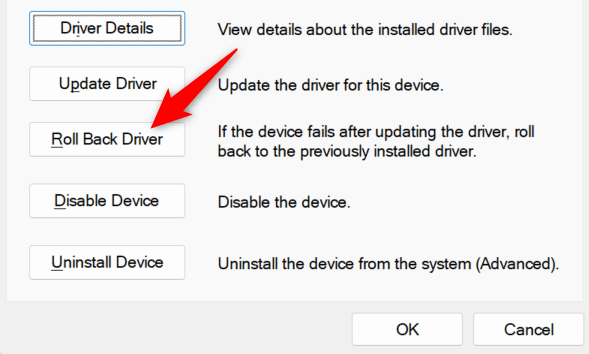
3.Perbarui Driver Kartu Grafis Anda
Jika driver kartu grafis Anda sudah usang, hal ini dapat menyebabkan berbagai masalah pada PC Anda. Kesalahan permainan Anda adalah salah satu kemungkinan akibat dari driver yang ketinggalan jaman. Dalam hal ini, perbarui driver Anda ke versi terbaru, dan masalah Anda akan teratasi.
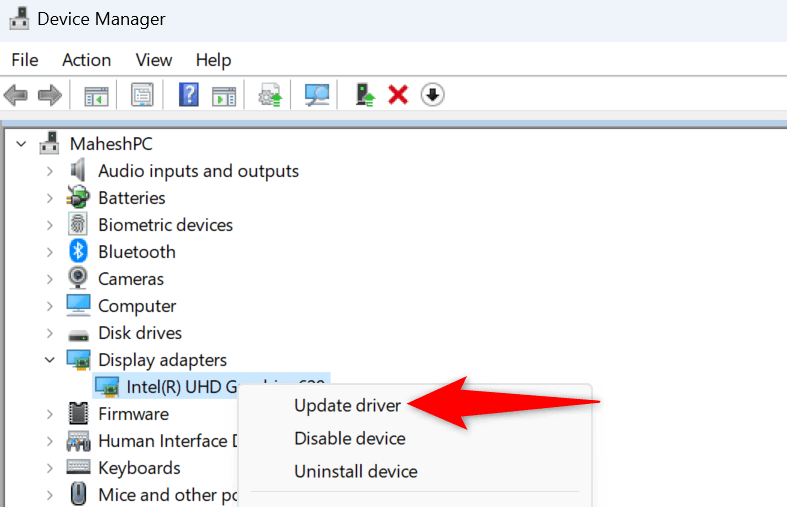
Jika Pengelola Perangkat tidak dapat menemukan driver terbaru untuk kartu grafis Anda, silakan gunakan situs web produsen kartu grafis Anda ke mendapatkan driver baru.
Jika PC Anda memiliki kartu grafis NVIDIA, buka situs NVIDIA Unduh Driver, pilih model kartu grafis Anda menggunakan menu drop-down, pilih Search, dan pilih Unduhuntuk mengunduh driver terbaru.
Jika Anda menggunakan kartu grafis AMD, buka situs Driver dan Dukungan AMD, pilih model kartu grafis spesifik Anda, pilih Kirim, pilih sistem operasi Anda, dan pilih Unduhuntuk mengunduh driver terbaru.
Kemudian, jalankan file yang diunduh, instal driver, mulai ulang PC Anda, dan luncurkan game Anda.
4.Perbarui Versi DirectX Anda
Jika game Anda terus mogok dengan pesan kesalahan di atas, versi DirectX Anda mungkin sudah usang. Dalam hal ini, perbarui versi DirectX Anda, dan masalah Anda akan teratasi.
Microsoft mengirimkan pembaruan DirectX melalui Pembaruan Windows, jadi Anda harus memperbarui sistem operasi Windows Anda untuk memperbarui versi DirectX Anda.
Perbarui Windows 11
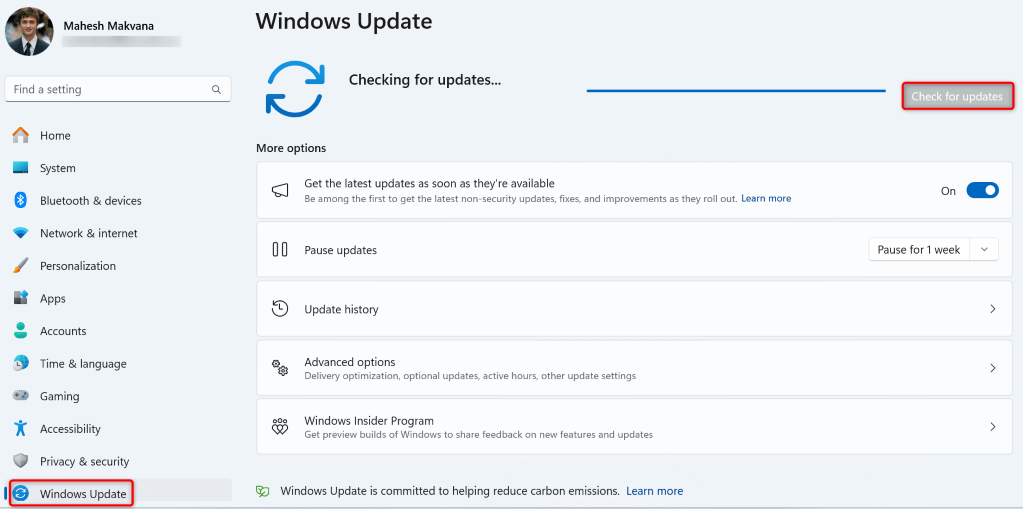
Perbarui Windows 10
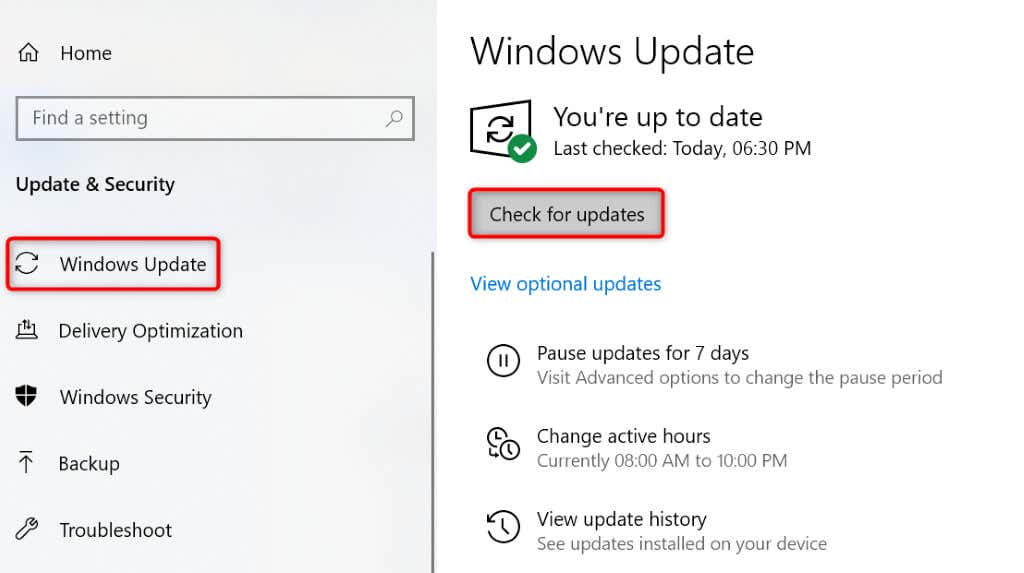
5.Jalankan Game Anda sebagai Administrator.
Jika Anda terus mendapatkan kesalahan “DXGI_Error_Device_Hung” di game Anda, luncurkan game Anda dengan hak istimewa administrator dan lihat apakah tindakan tersebut menyelesaikan masalah Anda. Hal ini karena game Anda mungkin tidak memiliki izin tertentu untuk berfungsi, sehingga menjalankan game sebagai admin dapat memperbaikinya.
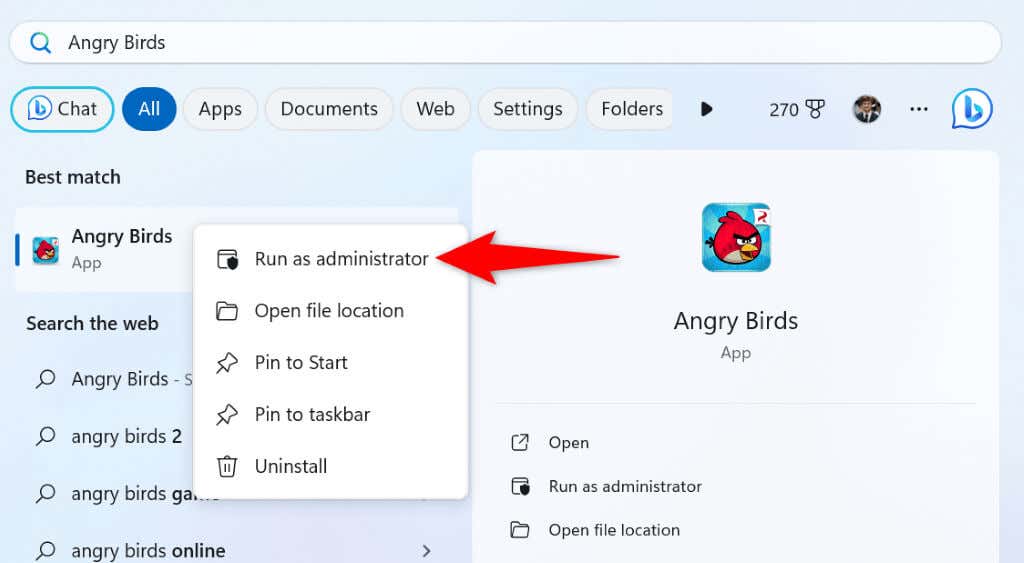
Jika Anda tidak melihat kesalahan saat menjalankan game sebagai admin, minta Windows untuk selalu meluncurkan game Anda dengan hak admin sebagai berikut:
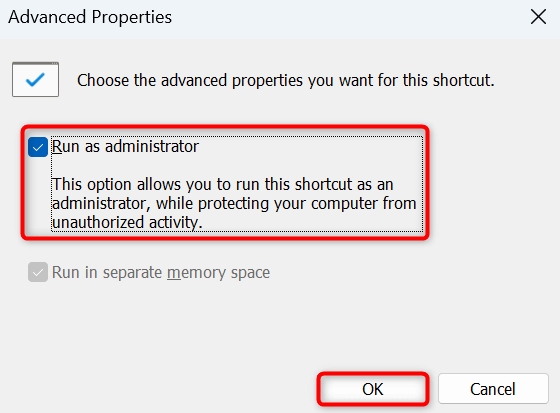
Mulai sekarang, Anda dapat mengklik dua kali pintasan game di desktop untuk menjalankan game sebagai admin.
6.Gunakan Power Plan Berkinerja Tinggi di PC Windows Anda
Windows menawarkan beberapa paket daya, yang masing-masing menentukan kinerja PC Anda. Saat Anda menjalankan tugas yang membutuhkan banyak sumber daya seperti game, nyalakan paket daya Kinerja Tinggi PC Anda dan lihat apakah hal tersebut dapat membantu Anda mengatasi kesalahan Anda.
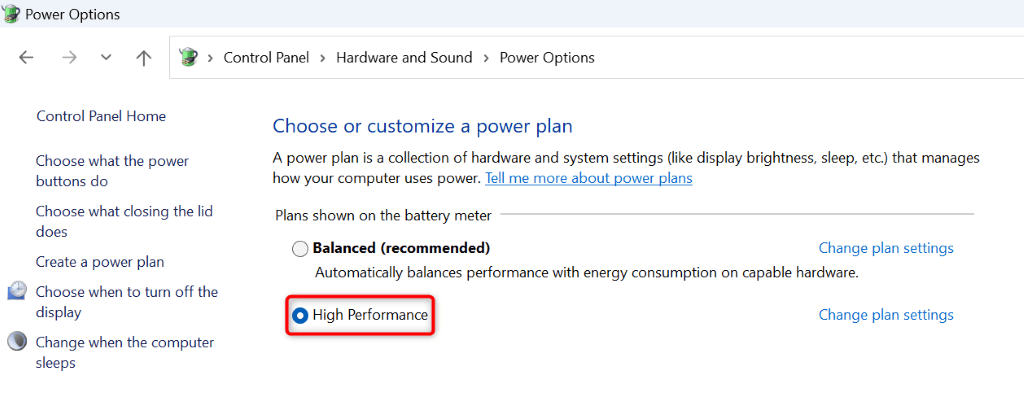
Jika PC Anda tidak memiliki paket Kinerja Tinggi, buat paket dengan memilih Buat paket dayadi sebelah kiri, pilih Kinerja tinggi, masukkan nama untuk rencana Anda, dan memilih Berikutnya. Kemudian, aktifkan rencana ini, dan masalah game Anda kemungkinan besar akan teratasi.
7.Tambahkan Nilai Baru ke Registri Windows Anda
Salah satu solusi yang telah membantu beberapa pengguna mengatasi kesalahan “DXGI_Error_Device_Hung” adalah dengan menambahkan nilai baru ke Registri Windows Anda. Anda dapat menambahkan nilai spesifik tersebut ke kesalahan registri PC Anda dan menyelesaikan masalah Anda.
regedit
HKEY_LOCAL_MACHINE\SYSTEM\CurrentControlSet\Control\GraphicsDrivers
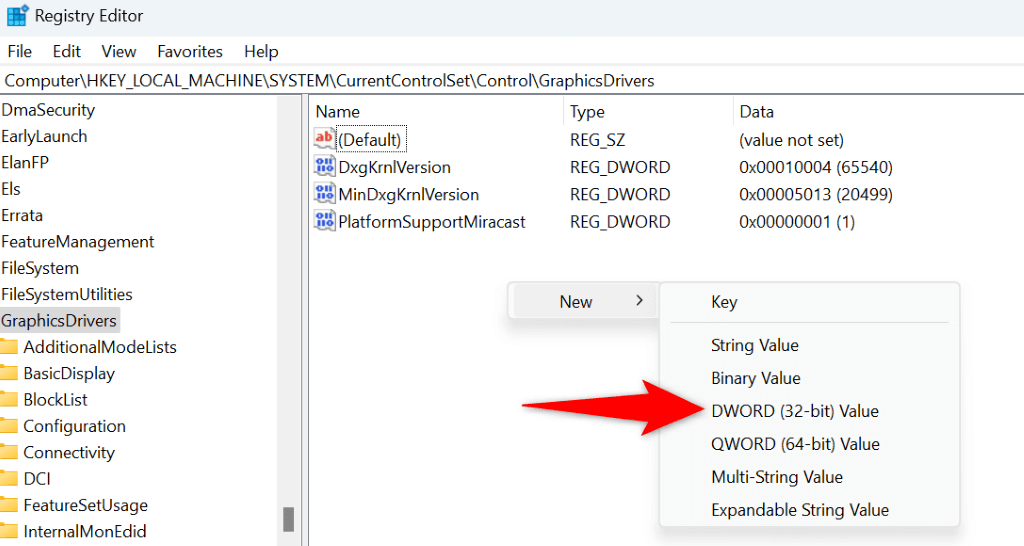
8.Hapus dan Instal Ulang Game Anda
Jika tidak ada yang berhasil dan kesalahan terus muncul di game Anda, pilihan terakhir Anda adalah hapus instalan dan menginstal ulang game Anda di komputer. Ini karena file inti game Anda mungkin rusak sehingga menyebabkan kesalahan di atas. Menginstal ulang game akan memperbaiki file tersebut, sehingga menyelesaikan masalah Anda.
Di Windows 11
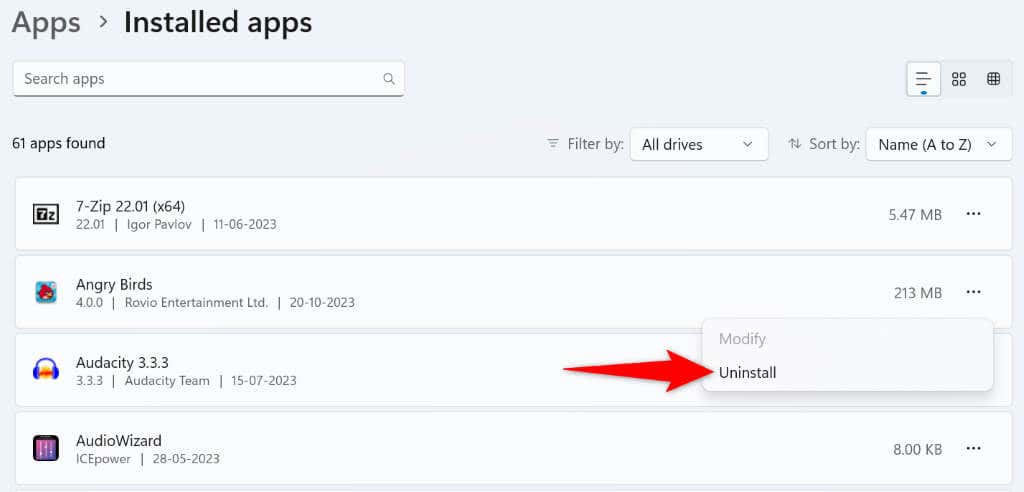
Pada Windows 10
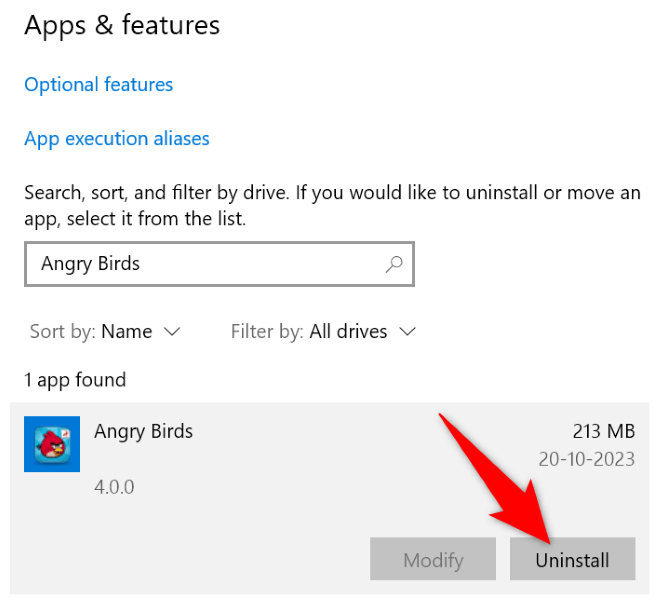
Restart PC Anda, jalankan penginstal game Anda, dan instal game Anda.
Berbagai Cara Mengatasi DXGI Error Device Hung Error di PC Windows Anda
Jika “DXGI_Error_Device_Hung” kesalahan tidak memungkinkan Anda memainkan game favorit Anda, gunakan perbaikan yang diuraikan di atas untuk menyelesaikan masalah Anda dan menikmati permainan Anda tanpa gangguan. Kesalahan terjadi karena berbagai alasan, dan seperti yang Anda lihat pada panduan di atas, sangat mudah untuk memperbaiki item penyebab kesalahan tersebut dan mengakhiri masalah game Anda. Selamat bermain game favoritmu!
.